L'imprimante de bureau Liene est très facile à installer et à utiliser par rapport aux imprimantes traditionnelles. Allons droit au but : laissez-moi vous montrer comment installer et utiliser une imprimante de bureau Liene.
Chargez du papier photo et une cartouche d'encre dans l'imprimante de bureau Liene
Tout d'abord, ouvrez la porte latérale de l'imprimante Liene Desktop, insérez une nouvelle cartouche d'encre jusqu'à ce qu'elle soit verrouillée, puis fermez la porte latérale. Ensuite, remplissez le bac à papier photo. Ouvrez le couvercle de la cassette papier le long de la couture supérieure, chargez le papier photo dans la cassette, face brillante vers le haut, puis fermez le couvercle. La capacité maximale de la cassette est de 20 feuilles de papier photo ; veillez donc à ne pas charger trop de feuilles. Lors du chargement, évitez de toucher la zone entre les repères de coupe du papier photo. Ensuite, installez la cassette papier. Pour l'installer dans votre appareil, retirez le support de la cassette papier, faites-le pivoter de 180° vers le bas et insérez-le dans l'imprimante. Votre imprimante est alors prête à fonctionner.

Connectez l'imprimante de bureau Liene à vos appareils et imprimez
L'imprimante de bureau Liene dispose de cinq méthodes d'impression. Voyons comment connecter les appareils à chacune de ces cinq méthodes.
1-Imprimer depuis l'appareil iOS
L'imprimante de bureau Liene vous permet d'imprimer directement depuis l'album de votre iPhone, sans aucune autre application. Assurez-vous que l'appareil est connecté au point d'accès Wi-Fi de l'imprimante et que le voyant bleu est allumé. Confirmez que vous acceptez d'utiliser ce réseau. Ouvrez l'album et sélectionnez les photos, puis sélectionnez l'imprimante, ajustez les paramètres d'impression et imprimez.
2-Imprimer à partir d'appareils Android
Tout aussi pratique qu'iOS, avec les appareils Android, vous pouvez imprimer des photos directement depuis l'album de votre téléphone. Assurez-vous que l'appareil est connecté au point d'accès Wi-Fi de l'imprimante et que le voyant bleu est allumé. Confirmez que vous acceptez d'utiliser ce réseau. Ouvrez l'album et sélectionnez les photos, puis sélectionnez l'imprimante, ajustez les paramètres d'impression et imprimez.
3-Imprimer via USB depuis un ordinateur
Cliquez ici Pour télécharger et installer le pilote de l'imprimante photo, connectez l'imprimante à l'ordinateur à l'aide d'un câble USB. Sélectionnez les photos, cliquez sur « Imprimer » et sélectionnez « Lien vers l'imprimante photo ».
4-Imprimer via Wi-Fi depuis un ordinateur
Cliquez ici Téléchargez et installez le pilote de l'imprimante photo Liene. Une fois l'ordinateur connecté au point d'accès Wi-Fi de l'imprimante, suivez les étapes du tableau ci-dessous pour configurer la connexion. Sous Windows 10, cliquez sur « Paramètres » → « Périphériques » → « Imprimantes et scanners » → « Ajouter une imprimante ou un scanner », puis sélectionnez « Imprimante photo Liene [xxxx]-Wi-Fi ». Une fois la connexion établie, sélectionnez les photos, cliquez sur « Imprimer » et sélectionnez « Imprimante photo Liene [xxxx]-Wi-Fi ».
5-Imprimez avec l'application « Liene Photo »
Bien sûr, vous pouvez également imprimer via l'application Liene, qui permet des fonctionnalités de retouche photo de base et plusieurs filtres, ainsi que la possibilité d'imprimer des photos d'identité, et ajuster les tailles d'impression.


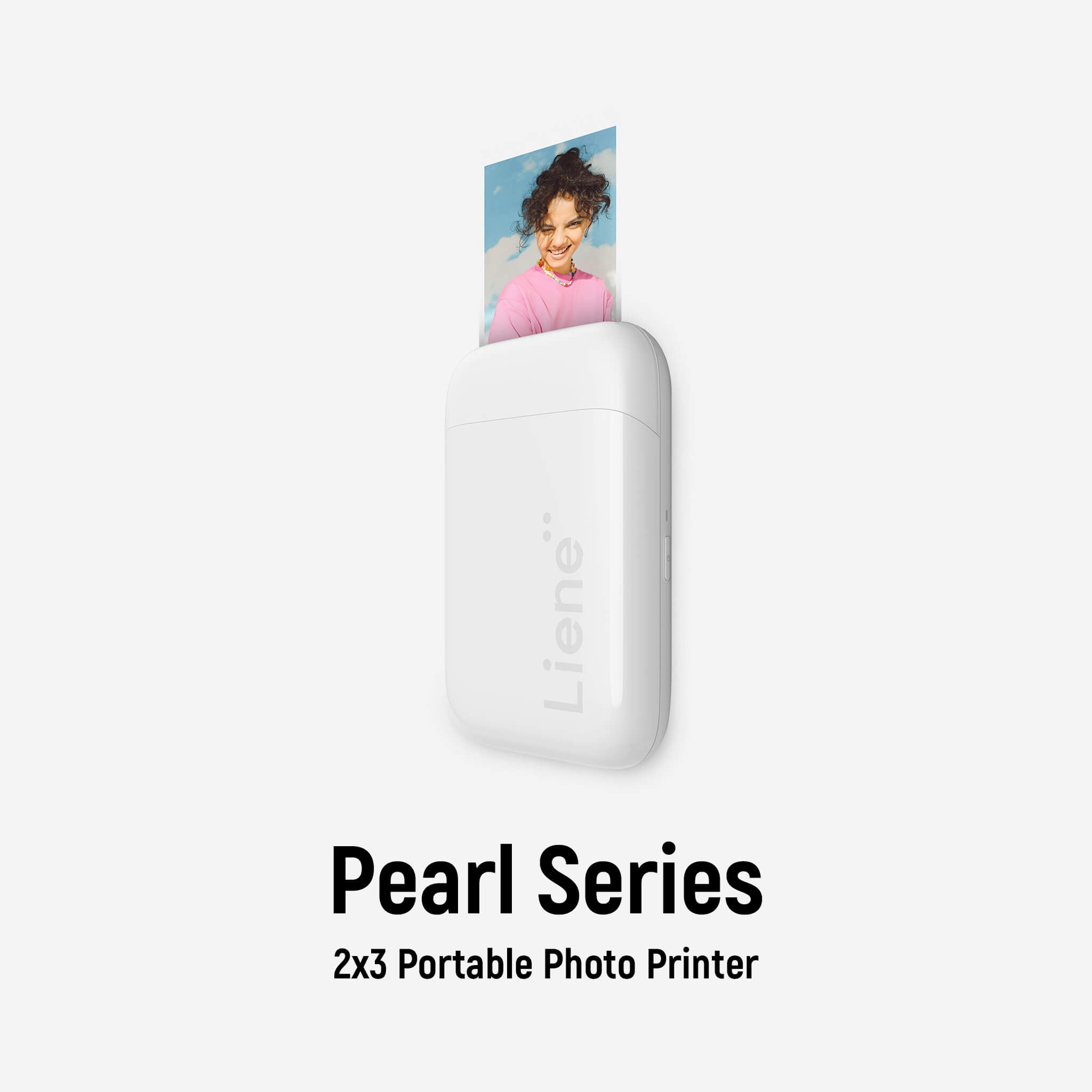



6 commentaires
Robin Jordan
How can I reduce the size of the photo to be printed? Thank you.
karl
i would like to put this on my laptop
Maureen Voels
I wanted to find out what usb cable cord is used for the 4×6 Liene Photo printer to connect to desktop computer. Thank you for your help.
Herbert Grosser
How can I change the network password for the Liene Amber
Esther Lopez
Are we able to print photos using the chip from a camera?….am old, do not take pictures with a phone….thank you for any information you can furnish on my question….88 year old Latina….
laissez un commentaire
Tous les commentaires sont modérés avant d'être publiés.
Ce site est protégé par hCaptcha, et la Politique de confidentialité et les Conditions de service de hCaptcha s’appliquent.